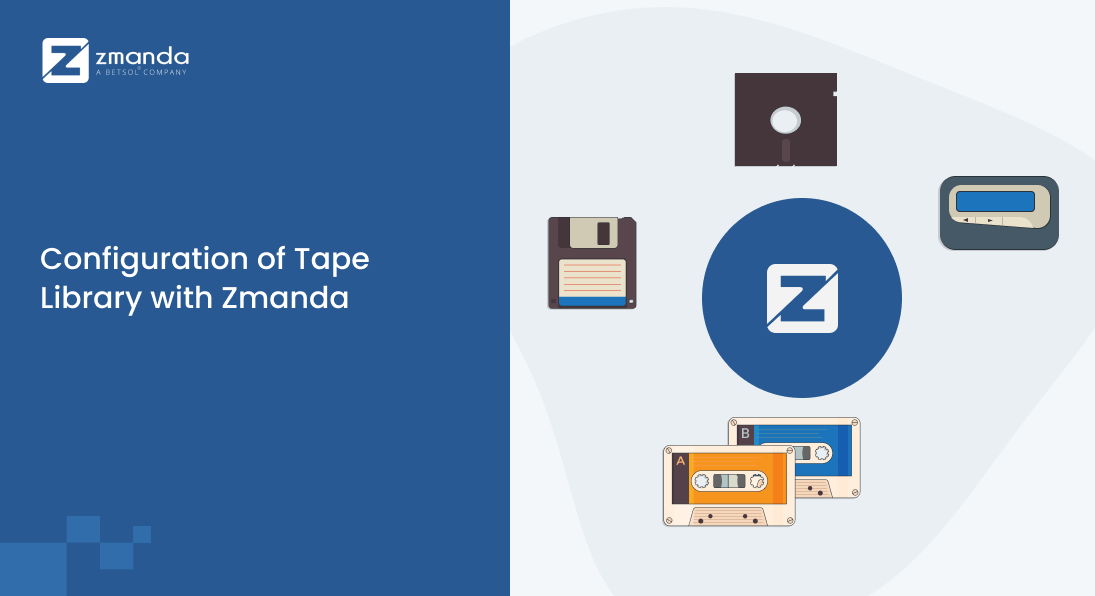
Zmanda jest niewątpliwie uznanym na całym świecie dostawcą wiodącego oprogramowania do tworzenia kopii zapasowych i odzyskiwania typu open source, Przedsiębiorstwo Zmanda. Nasze oprogramowanie zapewnia naszym klientom najłatwiejsze narzędzia do dostosowywania i tworzenia ekonomicznej kopii zapasowej w migiem. My w Zmanda cieszymy się, że dołączasz do społeczności Zmanda i jesteśmy zaszczyceni, że zainwestowałeś w nas Twoje zaufanie.
Dotrzymując słowa, Zmanda zapewnia wydajną i bezproblemową integrację bibliotek taśmowych za pomocą dotychczasowy Konsola zarządzania Zmanda oraz Serwer Zmanda AE.
Konfiguracja biblioteki taśm za pomocą Zmanda jest prosta 5-etapowy proces:
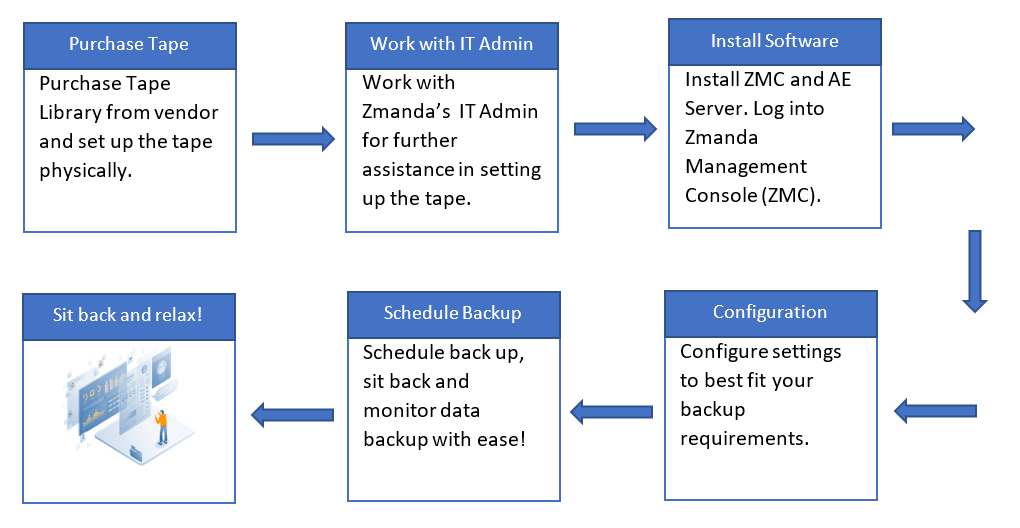
Krok 1: Kup bibliotekę taśm od dostawcy
Biblioteki taśmowe można nabyć u dostawców po oszczędnych cenach. Zmanda nawiązała współpracę z jednym takim dostawcą, Widma, oferowanie swoim klientom najlepszych na rynku ofert dotyczących taśmowych pamięci masowych. Kliknij tutaj aby dowiedzieć się więcej.
Należy pamiętać, że Amanda Enterprise jest teraz Przedsiębiorstwo Zmanda.

Inni popularni dostawcy taśmowych pamięci masowych to IBM, Quantum itp. Po zamówieniu taśmowej pamięci masowej od jednego z takich dostawców można fizycznie skonfigurować taśmową pamięć masową, aby umożliwić dostęp do niej za pośrednictwem komputera głównego z pomocą dostawcy.
Krok 2: Współpracuj z naszym administratorem IT
Kupując bibliotekę taśm, skontaktuj się z naszym administratorem IT, aby uzyskać dalszą pomoc w podłączeniu pamięci taśmowej do komputera.
Po podłączeniu biblioteki taśm do systemu uruchom poniższe polecenie, aby wyświetlić zmieniacze taśm, napędy, dyski twarde itp., które są podłączone do magistrali SCSI.
CO TO JEST SCSI?
SCSI (interfejs systemu małego komputera) to zestaw standardów definiujących różne protokoły, polecenia i logikę stosowaną do nawiązywania połączenia, a tym samym przesyłania danych między komputerem a urządzeniami peryferyjnymi. Równoległy interfejs SCSI został początkowo opracowany do obsługi dysków twardych i napędów taśmowych, ale teraz rozszerzył swoją funkcjonalność o obsługę innych urządzeń peryferyjnych, takich jak skanery, napędy CD itp.
Polecenie przeglądania podłączonych urządzeń (np. zmieniaczy taśm):
lsscsi -g List Small Computer System Interface (lsscsi): Wyświetla listę wszystkich urządzeń podłączonych do SCSI
Opis: Aby wyświetlić listę urządzeń/urządzeń peryferyjnych podłączonych do szyny SCSI hosta.
Dla lepszego zrozumienia polecenia i jego wyników, poniżej znajduje się wynik uruchomienia polecenia lssci -g polecenie na naszym terminalu.
Przykładowe we/wy:
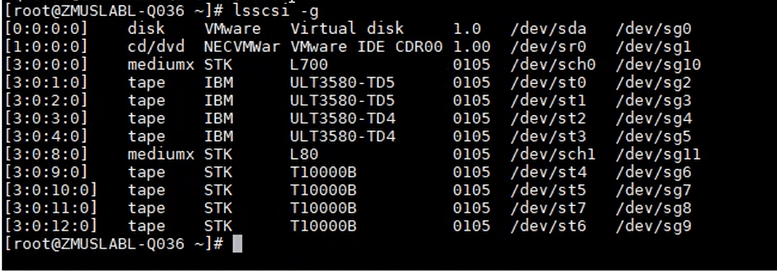
W powyższym przykładzie niektóre napędy taśmowe są podłączone do hosta przez sg2, sg3 itd., a zmieniacze taśm są połączone przez sg10 i sg11, co określa się jako średnix.
sg – Sterownik sg umożliwia użytkownikom wysyłanie poleceń SCSI do podłączonych urządzeń.
Np.: sg7 odnosi się do sterownika sg 7, który umożliwia komunikację między użytkownikiem a napędem taśmowym typu STK
Aby uzyskać szczegółowe informacje dotyczące biblioteki taśm, takie jak status i dostępna przestrzeń pamięci, uruchom poniższą komendę. Jako parametr poniższego polecenia przekaż /dev/sg{number}, który określa sprawdzany zmieniacz taśm.
Co to jest zmieniarka taśm?
Użyjmy poniższej analogii, aby lepiej zrozumieć, czym jest zmieniarka taśm.
Fizyczna taśma ~ Książki
Element do przechowywania ~ Półki na książki
Zmieniacze taśm ~ Akcja wyjmowania książki z półki w celu jej wypożyczenia.
Napędy taśmowe ~ Obszar czytania.
Element transferu danych ~ Tabele w obszarze czytania.
W skrócie, aby czytać lub pisać do końcowego punktu przechowywania, taśma fizyczna , przestrzegane są następujące kroki:
1. Taśmę należy wyjąć z elementu magazynującego, w którym ułożone są taśmy, i umieścić na elemencie do przesyłania danych.
2. Elementy transferu danych wykonują wymagane działania na fizycznej taśmie aktualnie znajdującej się w jej ładowni.
3. Po zakończeniu funkcji odczytu i zapisu taśma wraca do swojego elementu pamięci.
W ten sposób, zmieniacze taśm służą do ułatwienia ruchu taśma fizyczna z jednego miejsca na drugie.
Polecenie do uzyskania informacji związanych z bibliotekami taśm:
mtx -f /dev/sg10 statusmtx: Steruje zmieniaczami nośników SCSI z jednym lub wieloma napędami, takimi jak zmieniacze taśm
-FA: Aby określić rodzajowe urządzenie SCSI odpowiadające zmieniaczowi mediów. sg10 odpowiada zmieniaczowi mediów naszego hosta. Aby znaleźć zmieniacz multimediów, użyj polecenia lssci, jak wspomniano powyżej.
opcja statusu: Wyświetla liczbę dysków i elementów pamięci zawartych w urządzeniu. Określa on dla każdego napędu taśmowego, czy jest na nim załadowany nośnik, a jeśli tak, z którego gniazda elementu pamięci jest pobierany nośnik.
Opis: Aby uzyskać szczegółowy raport o dostępnych gniazdach elementów pamięci, wskazując, czy są one zajęte, czy puste, oraz aktualny stan napędów taśmowych.
Aby lepiej zrozumieć polecenie i jego dane wyjściowe, poniżej podano dane wyjściowe uzyskane po uruchomieniu mtx -f /dev/sg10 stan polecenie, gdzie sg10 odpowiada naszemu zmieniaczowi mediów.
Przykładowe we/wy:
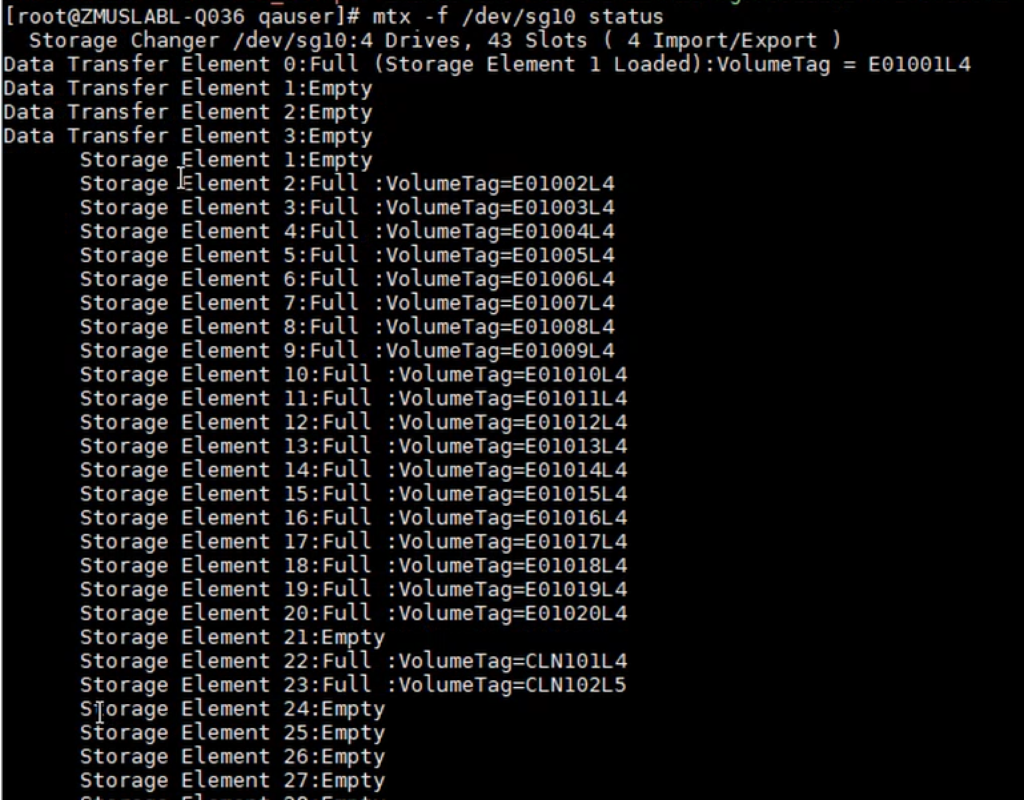
W powyższym przykładzie komenda mtx jest wykonywana na zmieniaczu taśm /dev/sg10. Obserwujemy, że istnieją 4 elementy transferu danych (napędy taśmowe) i 43 elementy pamięci (sloty). Co więcej, kilka elementów pamięci jest pustych, podczas gdy reszta zawiera fizyczną taśmę, taką jak LTO, identyfikowany przez unikalny Znacznik objętości. Rozumiemy również, że napęd taśmowy 1, element przesyłania danych 0, aktualnie ma w nim załadowany element przechowywania 1. Można to potwierdzić, ponieważ stwierdzono, że gniazdo w elemencie do przechowywania 1 jest Pusty.
Krok 3: Instalacja serwera ZMC i AE
Po podłączeniu biblioteki taśm do komputera następnym krokiem jest zainstalowanie plików binarnych ZMC i AE, aby uzyskać dostęp do oprogramowania. Aby zainstalować serwery ZMC i AE, należy wykonać pewne podstawowe zadania.
- Wymagania wstępne i zależności rozpocząć instalację.
- Pozyskiwanie Licencje i pliki binarne.
- Instalacja serwera ZMC i AE
Logowanie do ZMC
Dostęp do Konsoli Zarządzania Zmanda jest możliwy przez przeglądarkę internetową. Najnowsze wersje Internet Explorer, Mozilla Firefox i Google Chrome bezproblemowo obsługują Zmanda Enterprise.
Aby uzyskać dostęp do serwera Amanda, użyj następującego adresu URL:
https://<host name of the Amanda server>:<port number>/
jeśli używasz portu domyślnego, 8008.
Upewnij się, że dostęp do domyślnego portu 8008 jest dozwolony przez istniejącą konfigurację sieci.
(np. zapory)
Strona logowania ZMC
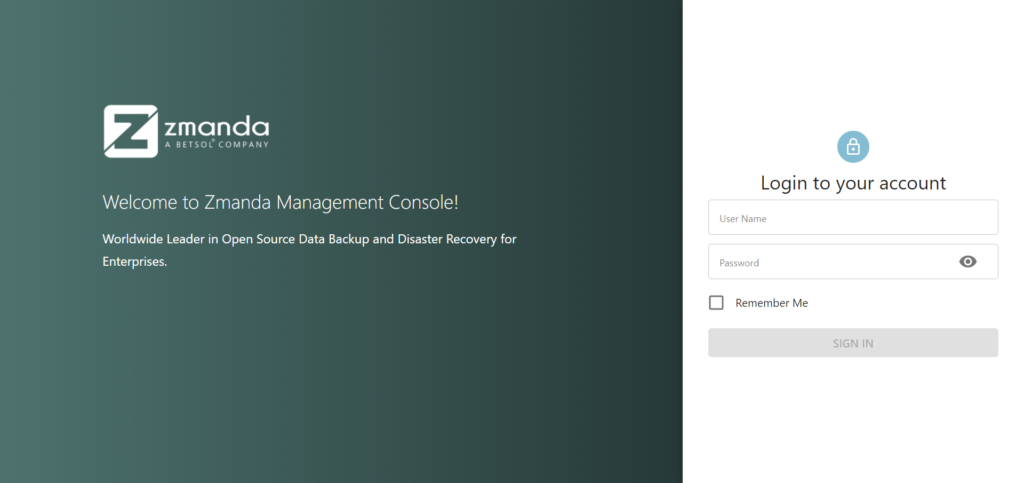
Pomyślnie zalogowałeś się do konsoli zarządzania Zmanda. Następnym krokiem jest skonfigurowanie kopii zapasowej.
Skorzystaj z naszej opcji wycieczki z przewodnikiem, klikając ikonę użytkownika w lewym dolnym rogu.
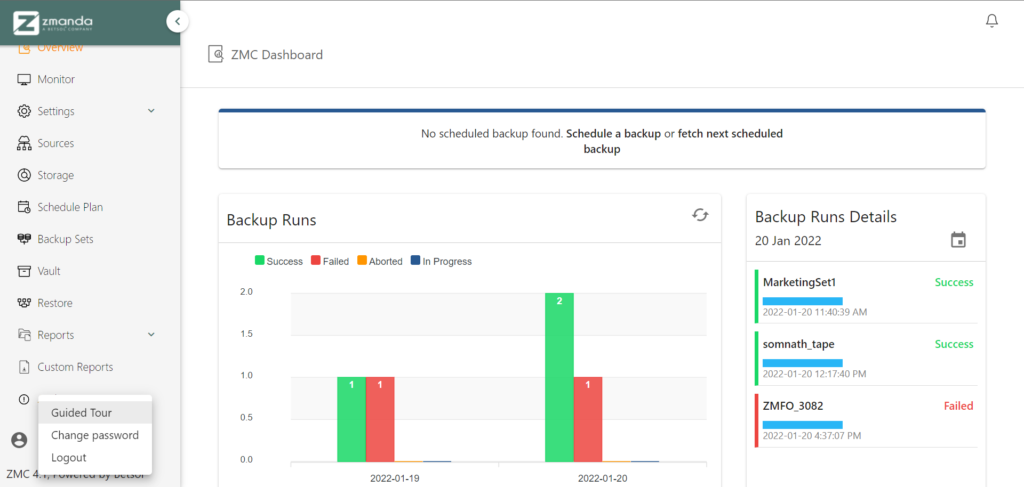
Krok 4: Konfiguracja kopii zapasowej w bibliotece taśm
Po udanej instalacji ZMC i AE Server, następną kolejką jest konfiguracja i dostosowanie kopii zapasowej biblioteki taśm do wymagań.
1. Tworzenie klastra
Zmanda pozwala naszym użytkownikom na zainstalowanie serwera AE na różnych maszynach, które można podłączyć do ZMC zlokalizowanego gdzie indziej. Zasadniczo grupa ułatwia połączenie między serwerem AE a Interfejs użytkownika ZMC. W związku z tym ZMC może być używany do konfigurowania wielu bibliotek taśm, które są podłączone do wielu serwerów AE na różnych maszynach.
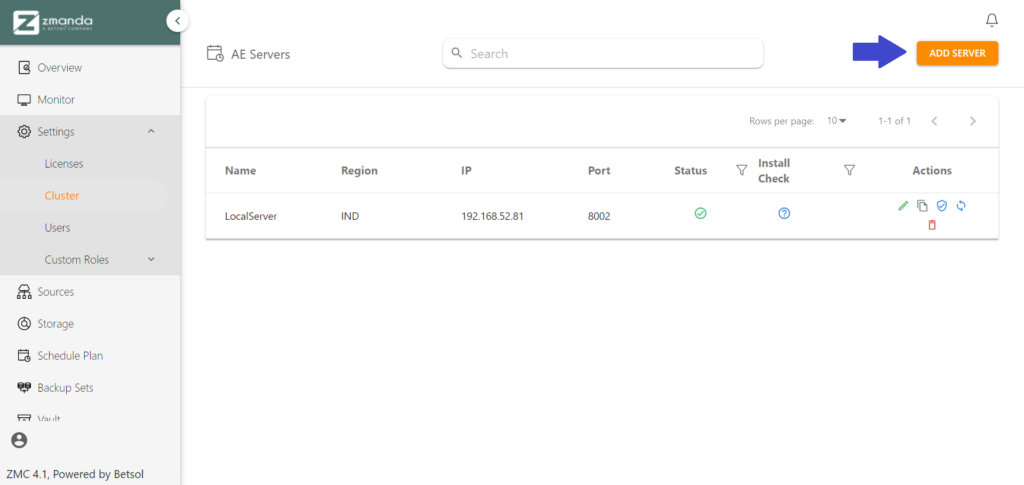
Podaj wymagane informacje, takie jak nazwa serwera (do identyfikacji osobistej), region, w którym znajduje się serwer, odpowiedni adres IP i numer portu.
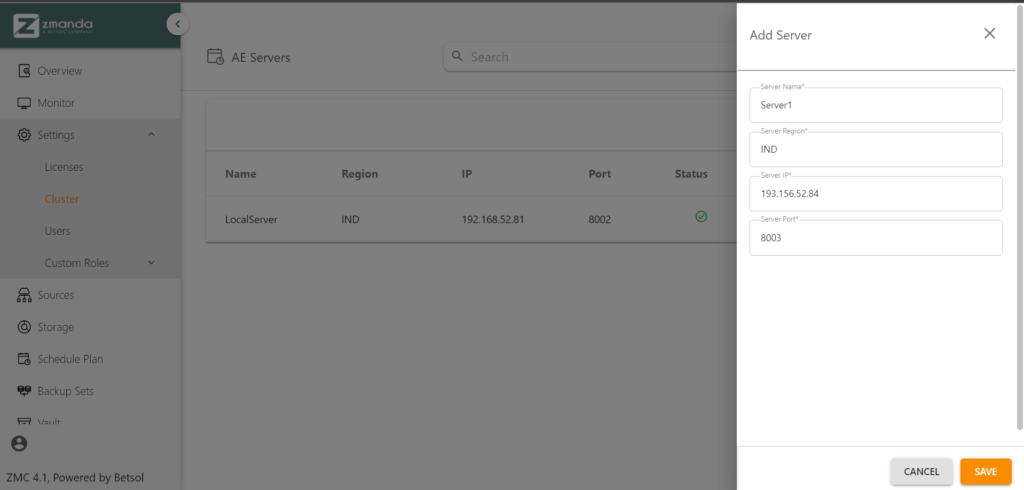
Po pomyślnym nawiązaniu połączenia kolejnym krokiem jest poinformowanie ZMC o źródle, z którego dane mają zostać zarchiwizowane.
2. Dodawanie źródła
Połączenia Źródła Strona służy do konfigurowania z ZMC różnych źródeł, z których pobiera dane do kopii zapasowej.

Zmanda obsługuje wszystkie konwencjonalne źródła danych, jak podano poniżej:
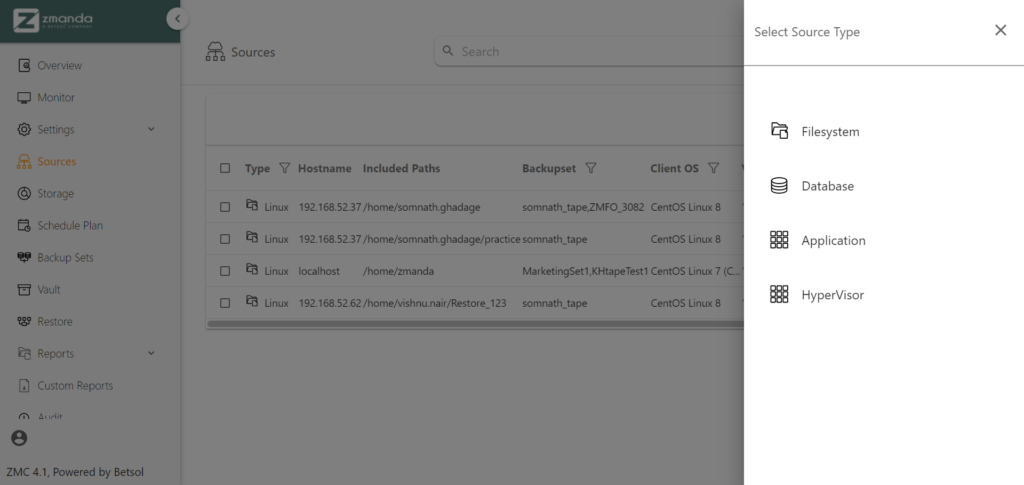
- System plików: Źródło systemu plików jest tworzone, jeśli dane muszą zostać pobrane z systemu operacyjnego serwera.
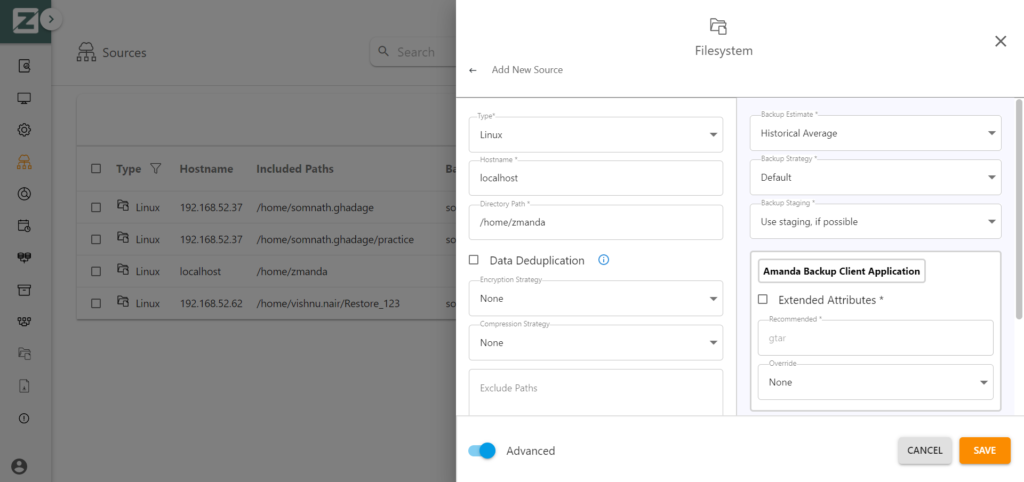
Ścieżka katalogu odnosi się do ścieżki wskazującej system plików, który działa jako źródło danych. Pole dotyczące zestawu kopii zapasowej zostanie wypełnione podczas tworzenia zestawu kopii zapasowej. Procedura tego samego jest opisana w kroku tworzenia zestawu kopii zapasowych. Po zakończeniu kliknij przycisk „Zapisz”, aby pomyślnie utworzyć źródło.
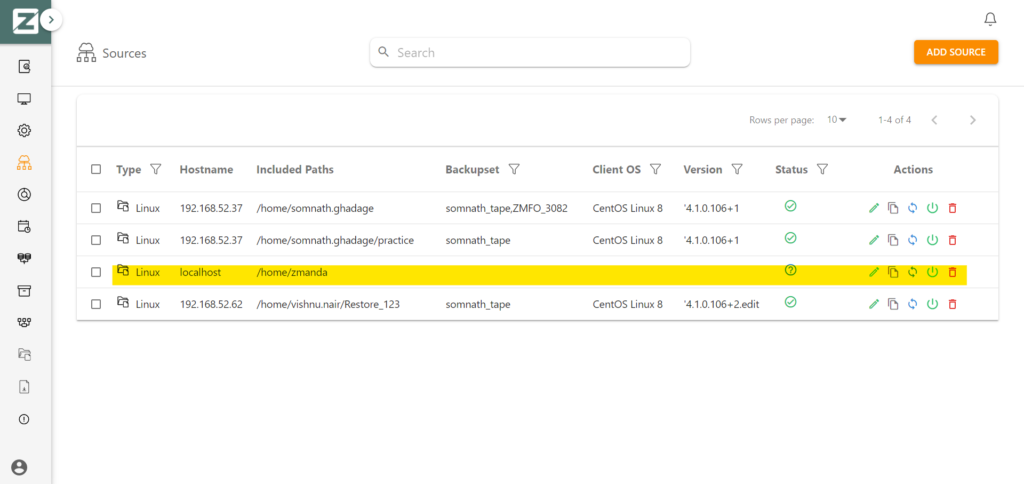
Źródło z wymaganym katalogiem zostało pomyślnie utworzone.
- Baza danych: Jeśli ma zostać utworzona kopia zapasowa danych z bazy danych, takiej jak MySQL, Baza danych zakładka musi być użyta do utworzenia odpowiedniego źródła.
- Podanie: Jeśli ma zostać utworzona kopia zapasowa danych dotyczących określonej aplikacji na serwerze, Zastosowanie zakładka musi być użyta do utworzenia odpowiedniego źródła.
- Hiperwizor: Gdy ma zostać utworzona kopia zapasowa danych z HyperVisora, takiego jak VMWare na Twoim komputerze, Hypervisor zakładka musi być użyta do utworzenia odpowiedniego źródła.
Po skonfigurowaniu źródeł danych następnym krokiem jest utworzenie elementu pamięci, w którym dane są archiwizowane.
3. Tworzenie magazynu taśm
Następnym krokiem jest stworzenie elementu do przechowywania za pomocą Magazynowanie strona.
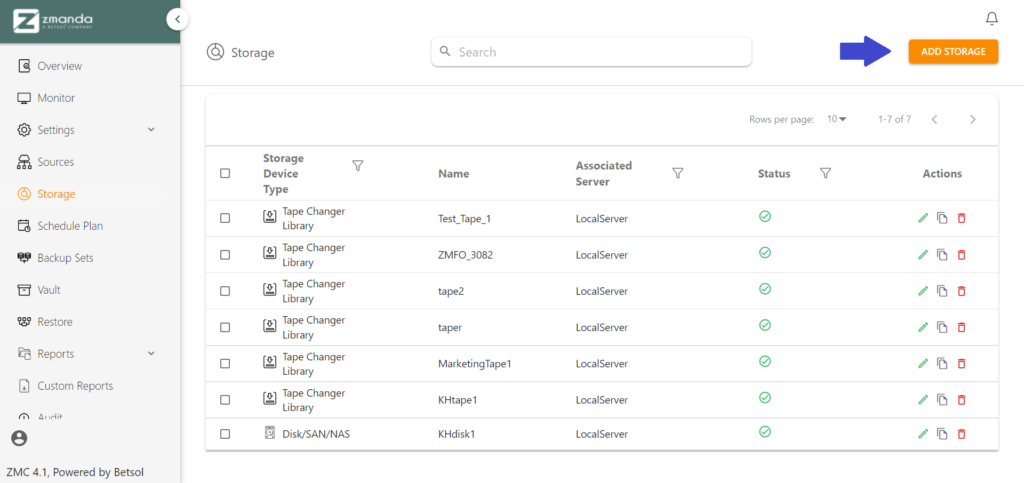
Zmanda obsługuje różne urządzenia pamięci masowej, a mianowicie Cloud Storage, Legacy, Simple Disk i Tape Storage. Pozwól nam zrozumieć, jak od podstaw skonfigurować element do przechowywania taśm.
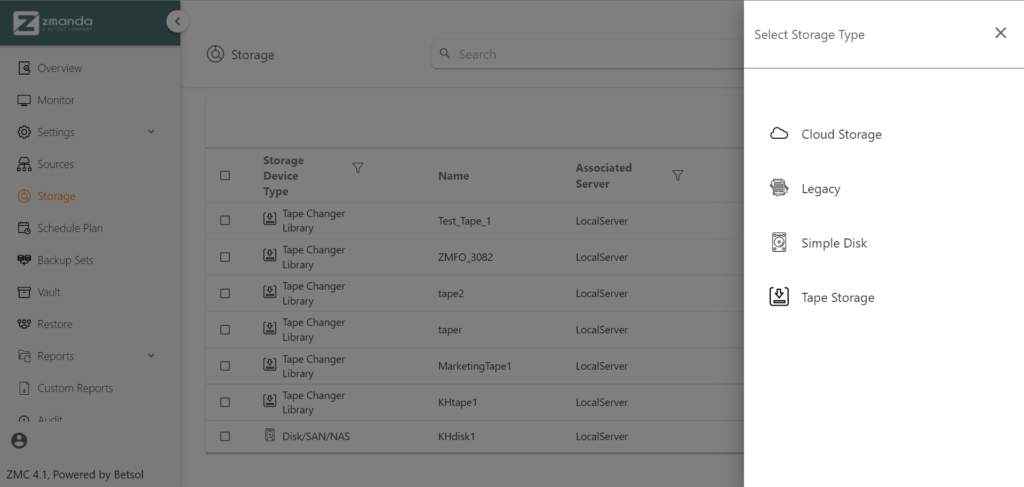
Przechowywanie taśm
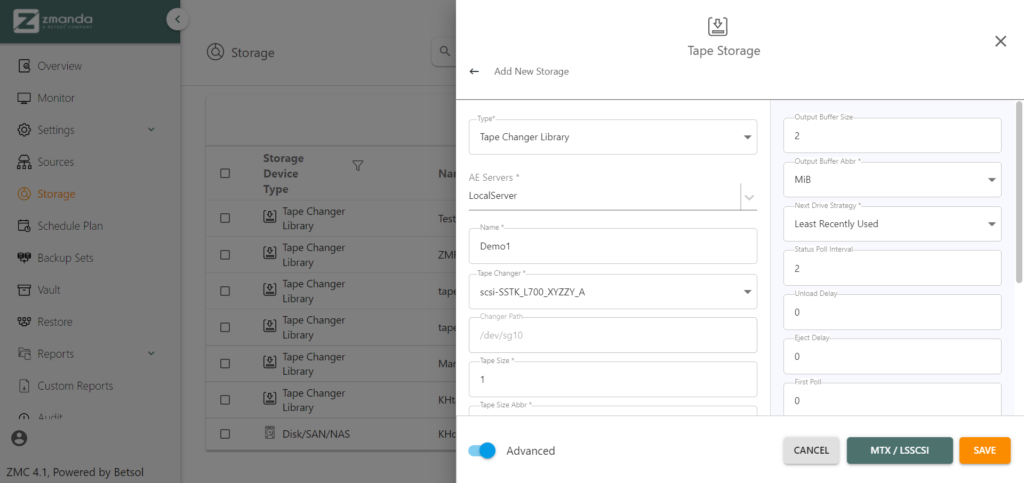
ZMC umożliwia swoim użytkownikom dostosowanie urządzeń pamięci masowej do ich wymagań w najlepszy możliwy sposób. Jak widać powyżej, istnieją różne pola, takie jak Strategia napędu i Rozmiar bufora wyjściowego, które można zmienić w celu spełnienia specyfikacji. Ponadto ZMC automatycznie wybiera zmieniacz taśm obecny na wspomnianym serwerze, który można zmienić zgodnie z wymaganiami użytkownika.
Po zakończeniu kliknij przycisk „Zapisz”, aby utworzyć element do przechowywania taśm.
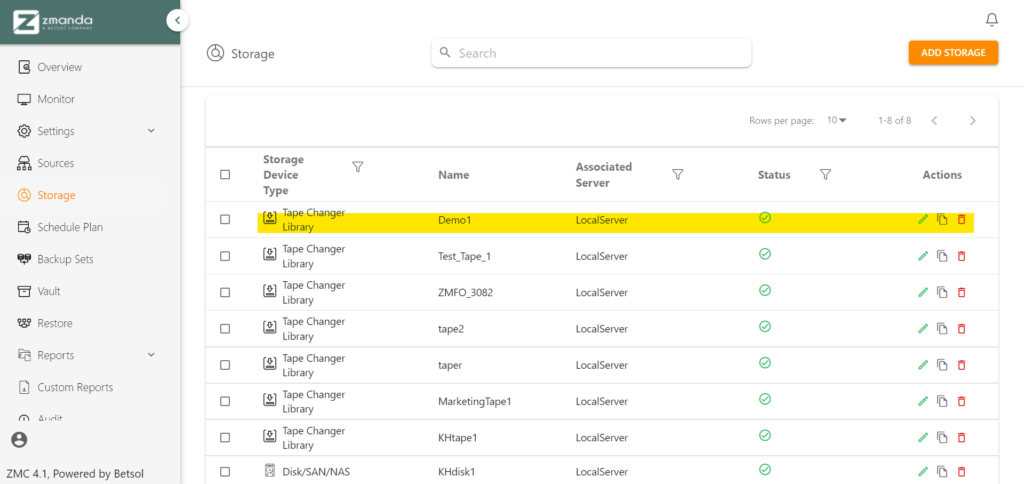
Następna strategia jazdy
Następna strategia napędu określa algorytm używany podczas przenoszenia taśm do iz napędu taśmowego i elementów pamięci. Napęd taśmowy zapewnia pojemność pamięci dzięki pracy z fizyczną taśmą. Może obsługiwać funkcję odczytu i zapisu tylko jednej fizycznej taśmy na raz.
Zmanda oferuje dwa takie mechanizmy:
1. Najmniej ostatnio używane: Taśma pobrana z elementu pamięci zostanie umieszczona na napędzie taśmowym, który był ostatnio używany do odczytu lub zapisu.
2. Pierwsza dostępna: taśma pobrana z elementu pamięci jest umieszczana na pustym napędzie taśm i natychmiast dostępna dla zmieniacza taśm.
4. Konfigurowanie harmonogramu
ZMC pozwala naszym użytkownikom na okresowe tworzenie kopii zapasowych danych na różnych urządzeniach z różnych źródeł zgodnie z harmonogramem zdefiniowanym przez użytkownika. Można to skonfigurować w Zakładka Harmonogram.
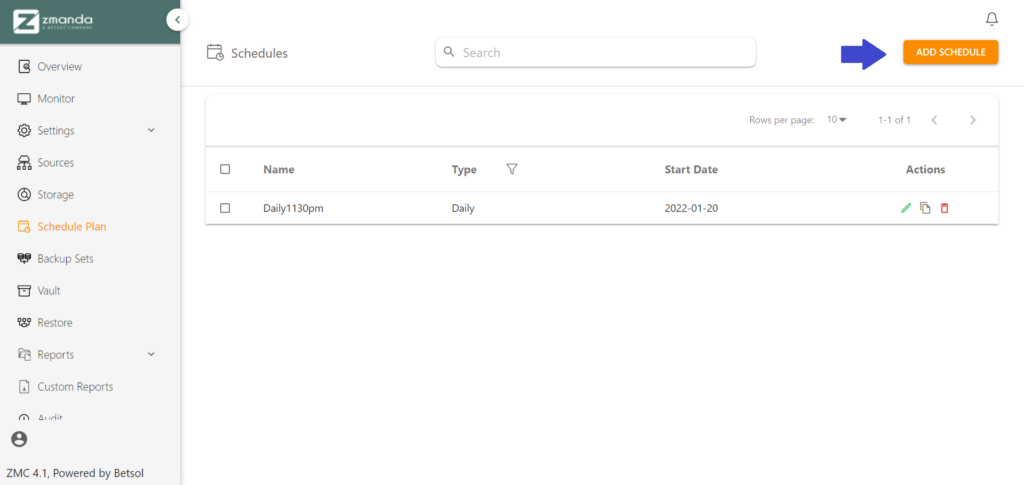
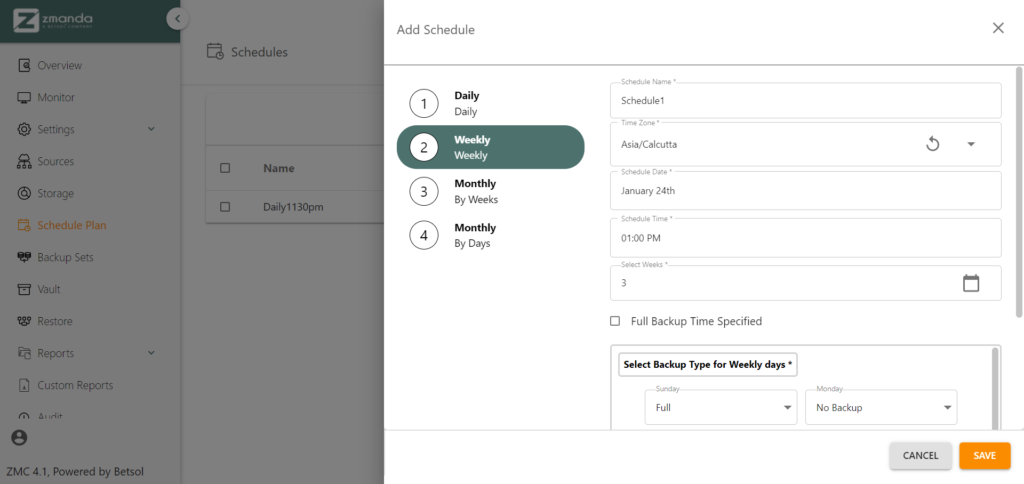
Określ nazwę harmonogramu i wypełnij pola, aby dostosować harmonogram do swoich potrzeb. Kliknij przycisk „Zapisz”, aby pomyślnie utworzyć harmonogram.
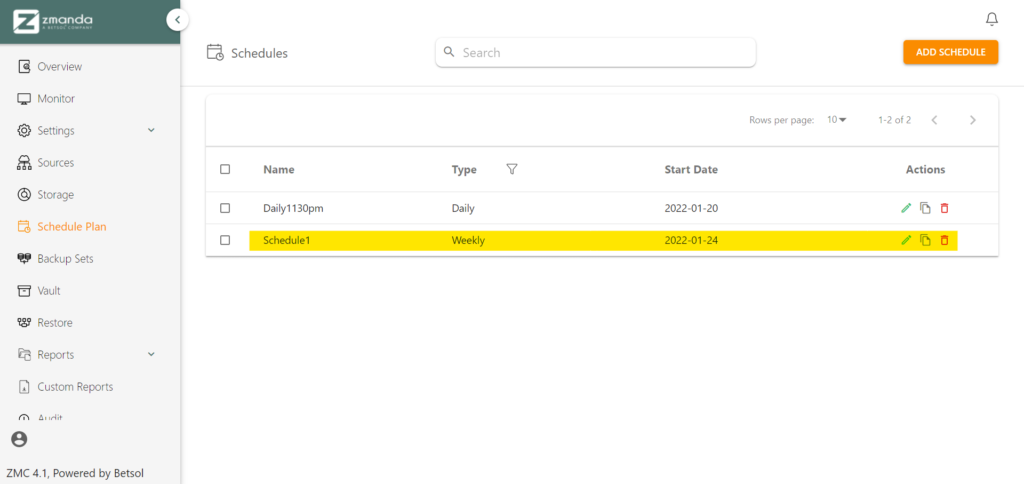
5. Łączenie źródeł i danych w zestawy kopii zapasowych
Nasi użytkownicy obsługują duże ilości danych, które są pozyskiwane z wielu źródeł i muszą być okresowo i jednocześnie archiwizowane. Aby to ułatwić, tworzony jest zestaw kopii zapasowych, który łączy różne źródła danych lub urządzenia, na których dane powinny być archiwizowane. Ponadto do tego zestawu kopii zapasowych dołączony jest harmonogram utworzony w poprzednim kroku.
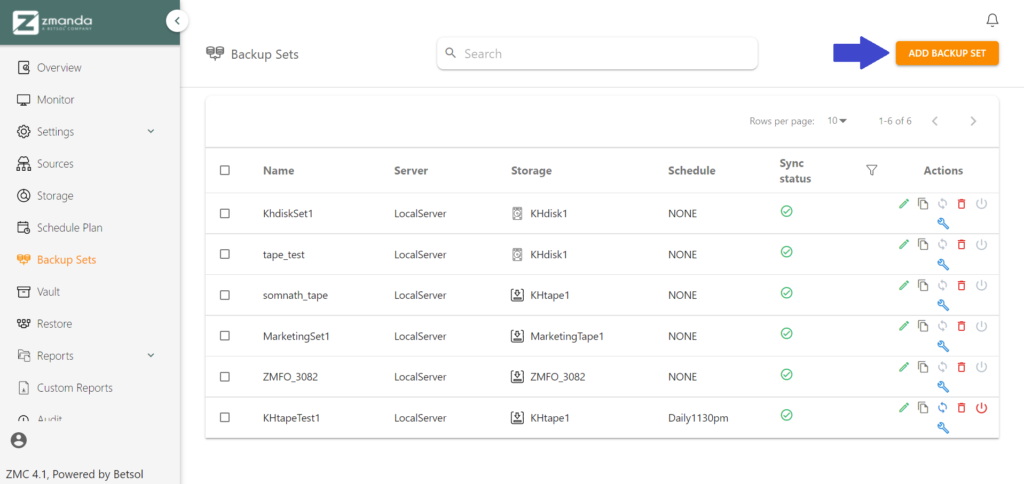
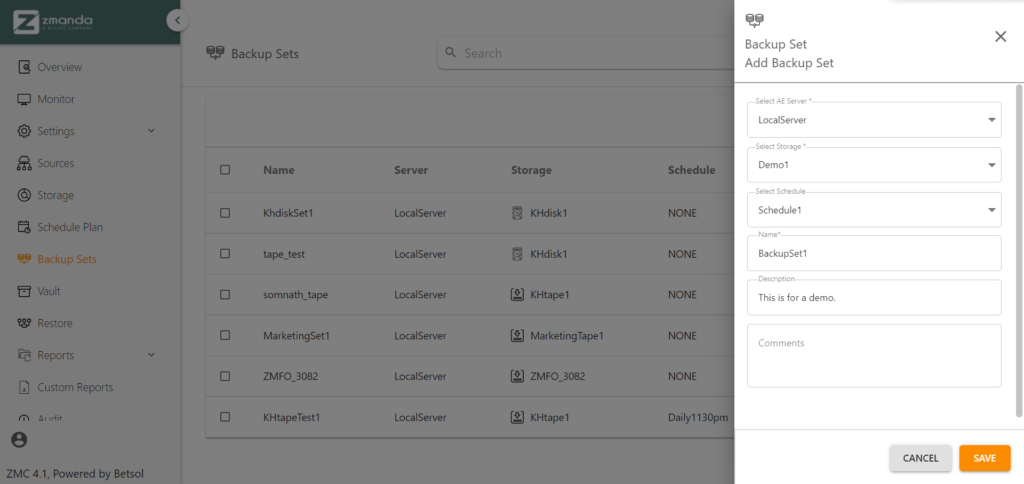
Po wypełnieniu szczegółów zestawu kopii zapasowych kliknij przycisk „Zapisz”, aby pomyślnie utworzyć zestaw kopii zapasowych.
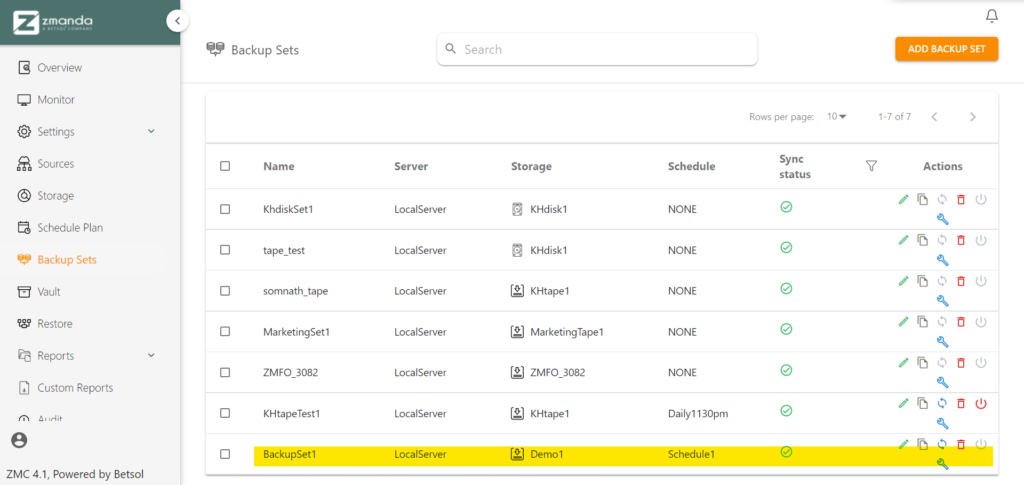
Po utworzeniu zestawu kopii zapasowej należy powiązać go z określonym źródłem. Aby to zrobić, przejdź do strony Źródła i kliknij edit ikonę, którą znajdziesz obok wymaganego źródła.
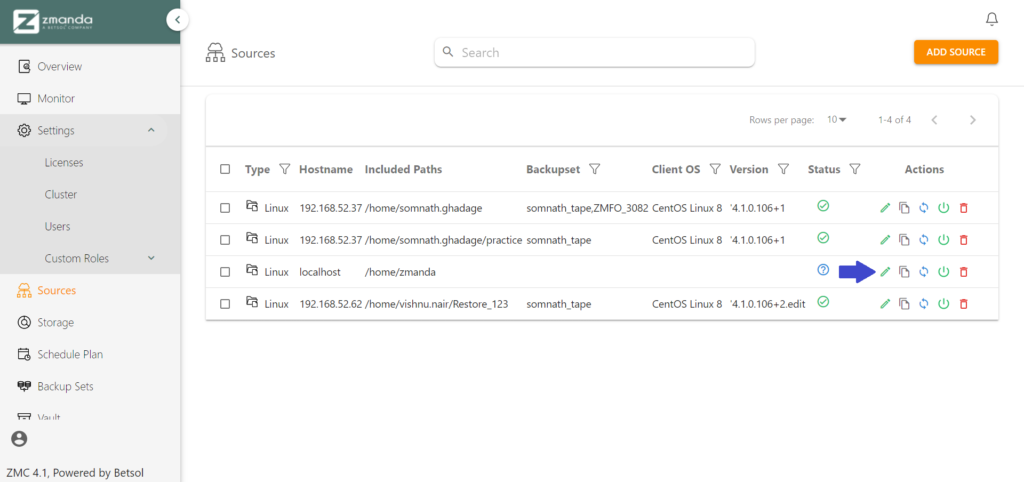

Dodaj zestaw kopii zapasowej utworzony w poprzednim kroku do wybranego źródła i kliknij przycisk „Zapisz” po zakończeniu.
Wiele zestawów kopii zapasowych może być połączonych z tym samym źródłem.
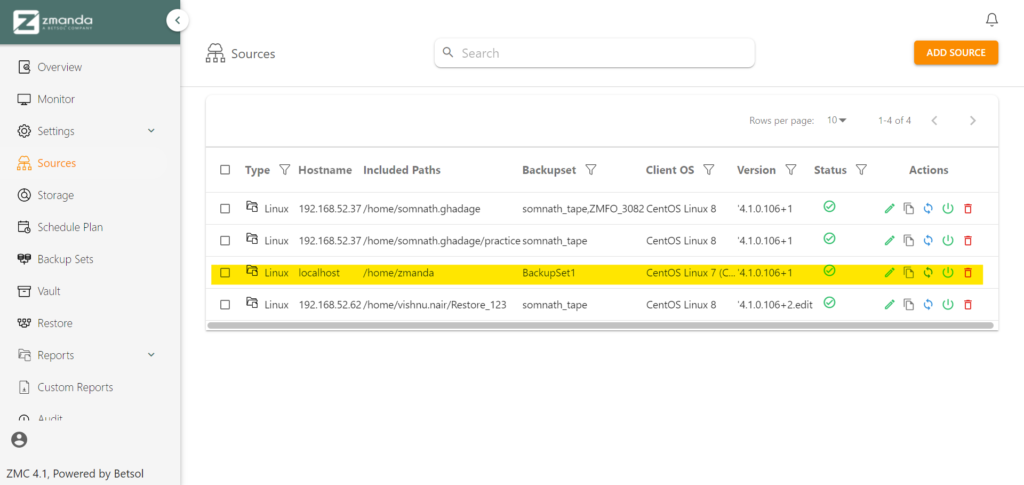
Po połączeniu zestawu kopii zapasowej i źródła, ostatnim krokiem jest skonfigurowanie kopii zapasowej poprzez dostosowanie parametrów dotyczących metody tworzenia kopii zapasowej, skanowania stożka itp.
6. Konfiguracja zestawów kopii zapasowych
Następna w kolejce jest konfiguracja utworzonego zestawu kopii zapasowych. Aby to zrobić, przejdź do strony Zestawy kopii zapasowych i kliknij ikonę konfiguracji wymaganego zestawu kopii zapasowych.
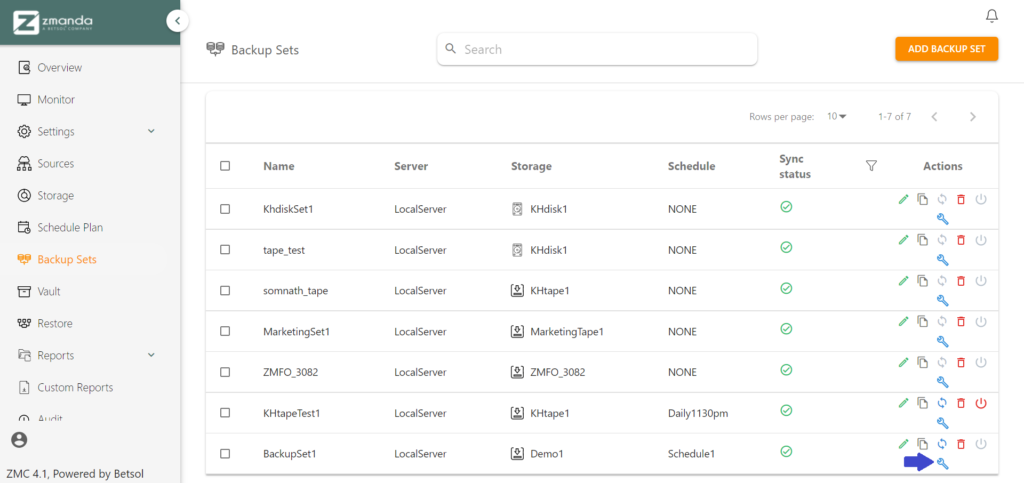
i. Kopia zapasowa Co
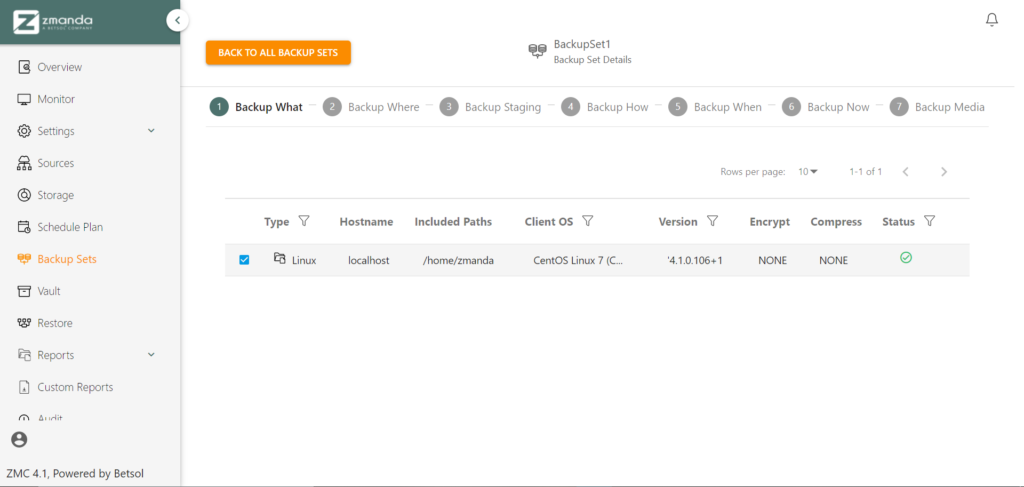
Wybierz źródło, które zostanie powiązane z wybranym zestawem kopii zapasowych. Domyślnie do utworzenia kopii zapasowej zostaną wybrane wszystkie źródła połączone z zestawem kopii zapasowych. Po wybraniu źródeł, zaznaczając je lub odznaczając, przejdź do strony Gdzie kopia zapasowa.
ii. Kopia zapasowa gdzie
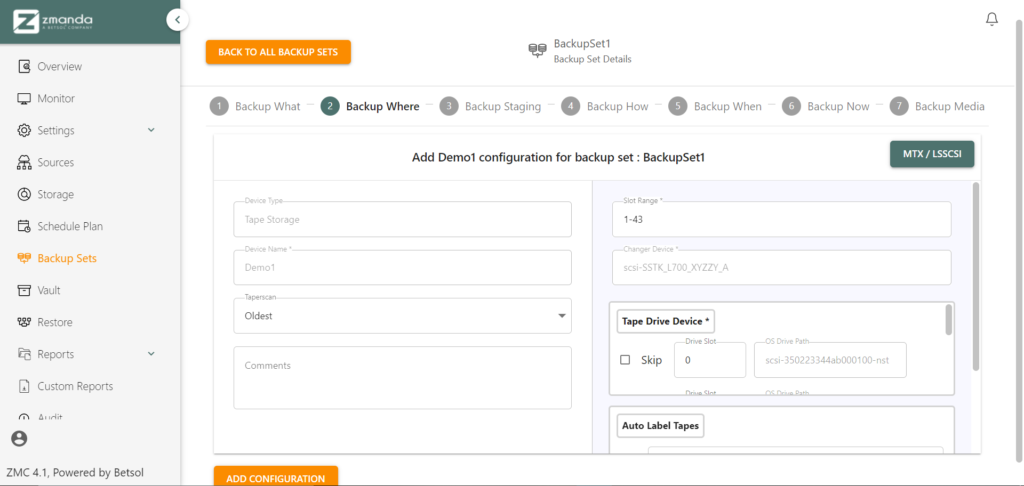
- Zmanda oferuje 3 tryby Taperskan, a mianowicie: najstarsze, tradycyjne i leksykalne. Aby zrozumieć mechanizm i algorytm używany w różnych trybach, kliknij tutaj.
- Zakres slotów: To pole wskazuje gniazda z fizycznymi taśmami, które są wykorzystywane w bieżącej konfiguracji kopii zapasowej.
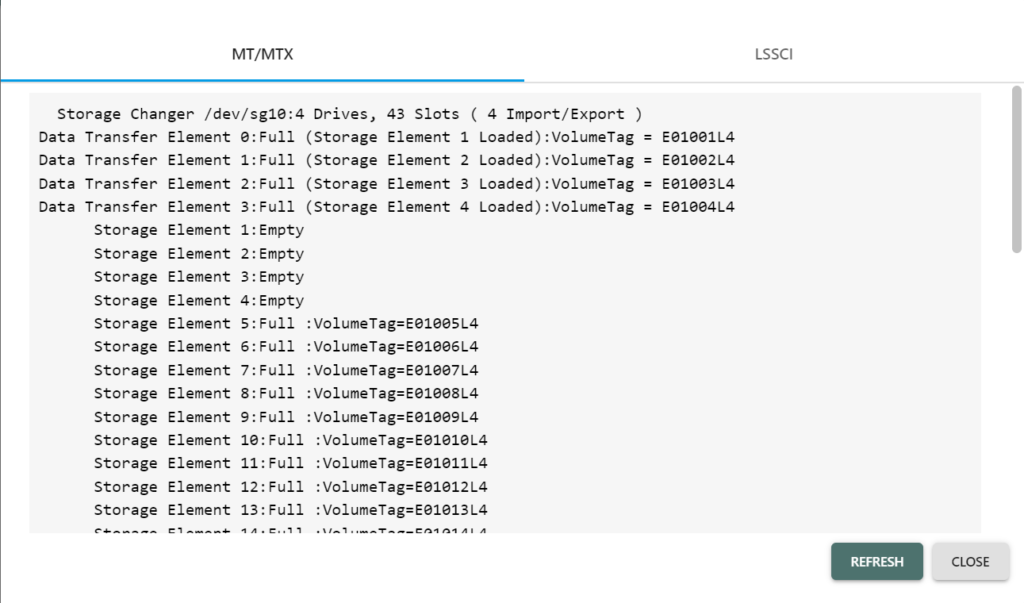
Na przykład możemy przydzielić miejsca/elementy pamięci „5-10” dla tej kopii zapasowej. Można to zrobić, podając zakres 5-10 w zakres slotów pole.
- Urządzenie z napędem taśmowym: Zmanda obsługuje tworzenie kopii zapasowych równolegle. Dzięki temu możliwe jest przydzielenie określonych napędów taśmowych do jednego konkretnego zestawu kopii zapasowych, podczas gdy inne są przydzielone do innego zestawu kopii zapasowych. Dlatego, aby pominąć użycie konkretnego napędu taśmowego, wybierz opcję pomijania odpowiedniego napędu taśmowego. (używane jest indeksowanie zerowe)
- Taśmy z automatycznymi etykietami: To pole pozwala użytkownikowi wybrać metodę wyboru taśmy. Ta metoda jest stosowana, gdy taśma jest wybrana i umieszczona w napędzie taśmowym. Poniżej podano metody selekcji dostarczone przez ZMC.
Oprócz VolumeTag unikalnego dla każdej fizycznej taśmy, Zmanda przypisuje etykietę zwaną etykietą Amanda. Ta etykieta może zostać zmieniona przez użytkownika na etapie nośnika kopii zapasowej, aby ułatwić identyfikację.
- Tylko jeśli nie znaleziono etykiety Amanda: Taśmy, które są puste lub mają zapisane na nich dane, ale są NIE związane z Amandą zostaną wybrane.
- Tylko jeśli jest już oznaczony jako inny zestaw kopii zapasowych: Zostaną wybrane taśmy, które były wcześniej powiązane z zestawem kopii zapasowych i nie są już potrzebne.
- Tylko jeśli pusty lub błąd we/wy: Zostaną wybrane taśmy, na których nie ma zapisanych danych lub które zostały oznaczone jako ofiary błędów we/wy.
- Zawsze: Zostaną wybrane taśmy, które są puste lub powiązane z innymi zestawami kopii zapasowych lub nie mają etykiety Amanda.
Zmanda zaleca swoim użytkownikom wybranie 'Tylko jeśli Pusty” lub „Błąd we/wy” opcja, ponieważ pozostałe trzy opcje podlegają nadpisaniu danych, co może prowadzić do niezamierzonej utraty danych, jeśli zostanie wybrane bez uprzedniego sprawdzenia i staranności.
Po wypełnieniu różnych pól i wybraniu wymaganych opcji kliknij opcję „Dodaj plik konfiguracyjny” i przejdź do strony tworzenia kopii zapasowej.
iii. Etapowanie kopii zapasowej
Czym jest inscenizacja?
Zmanda używa lokalizacji na serwerze jako pośredniej lokalizacji przechowywania przed zapisaniem danych na fizycznej taśmie. Nazywa się to Proces inscenizacji.
tj. Dane ze źródła → Dane przechowywane na serwerze (krok pośredni) → Dane zapisywane na taśmie fizycznej
Uwaga:
Załóżmy, że w napędzie taśmowym znajduje się obecnie taśma o pojemności 1.5 TB. Jeśli kopia zapasowa danych ma rozmiar tylko 10 GB, oznacza to ogromne marnotrawstwo miejsca na taśmie, ponieważ dane są zapisywane tylko na całej taśmie, a nie na jej części. W związku z tym Zmanda wprowadziła inscenizację, aby koszt przechowywania był adekwatny do dostarczanej przez nią użyteczności.
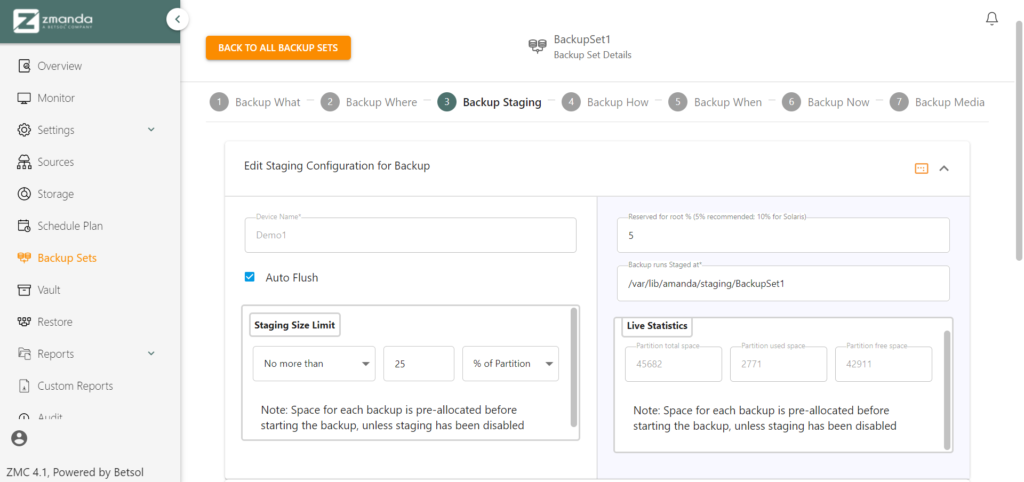
Połączenia Kopia zapasowa uruchamiana etapowo o określa katalog, w którym odbywa się przemieszczanie danych, tj. dane są tu tymczasowo przechowywane przed zapisaniem na fizycznej taśmie.
Aby skonfigurować ustawienia procesu przemieszczania, kliknij „Opcje zaawansowane”.
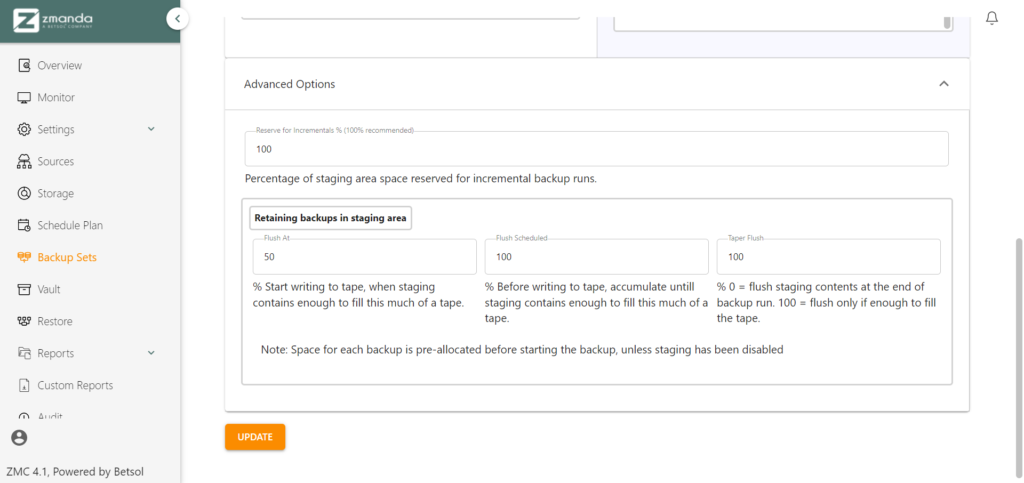
Flushing to proces przesyłania danych znajdujących się w pamięci pośredniej na taśmę fizyczną, czyli końcowy punkt przechowywania. Jak wspomniano w uwadze w części „Co to jest przemieszczanie?”, pamięć masowa na taśmach jest efektywnie wykorzystywana dzięki upewnieniu się, że kopia zapasowa wystarczającej ilości danych jest przechowywana i przemieszczana przed zapisaniem na całej fizycznej taśmie.
tj. Możemy ustawić opróżnianie, aby odbywało się tylko wtedy, gdy jest wystarczająca ilość danych, aby zająć minimum 75% taśmy.
Połączenia spłukiwanie stożkowe parametr można ustawić na 0, jeśli dane mają być natychmiast zapisywane na taśmie, tzn. przestawianie danych zostanie pominięte. Ta funkcja jest potrzebna, gdy tworzone są kopie zapasowe danych o znaczeniu krytycznym, tj. bezcenne dane będą musiały zostać natychmiast skopiowane na taśmę, aby zminimalizować utratę danych, która może wystąpić podczas procesu przemieszczania.
Po zakończeniu kliknij przycisk „Aktualizuj” i otrzymaj powiadomienie o pomyślnej aktualizacji. Przejdź do następnej strony — jak wykonać kopię zapasową.
iv. Jak wykonać kopię zapasową
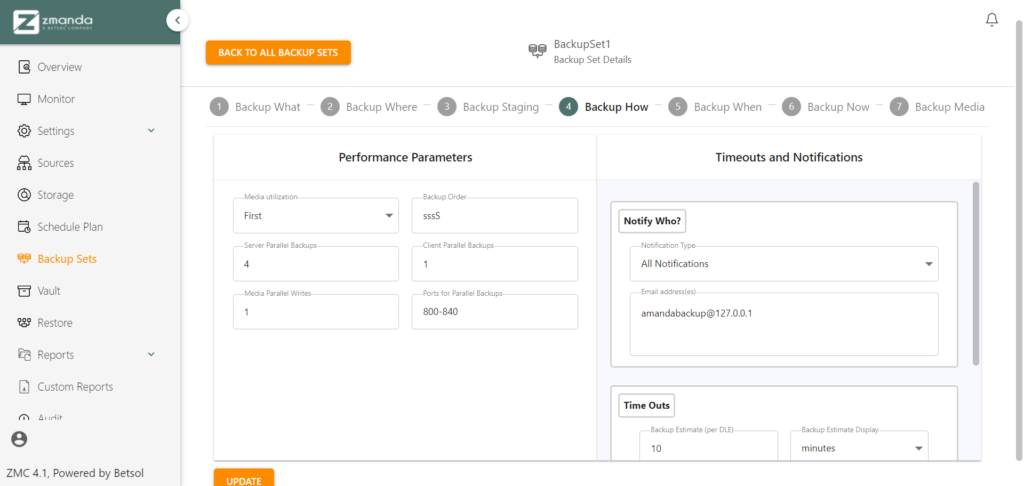
Na tej stronie dostosuj parametry dotyczące wydajności i funkcji równoległego tworzenia kopii zapasowych. Powiadomienia można dostosować, aby wysyłać alerty do odpowiedniego personelu. Z drugiej strony limity czasu służą do konfigurowania domyślnego czasu oczekiwania między komunikacją, która ma miejsce na różnych etapach tworzenia kopii zapasowej.
Po zakończeniu kliknij przycisk „Aktualizuj” i przejdź do strony Kopia zapasowa, gdy.
v. Kopia zapasowa, gdy
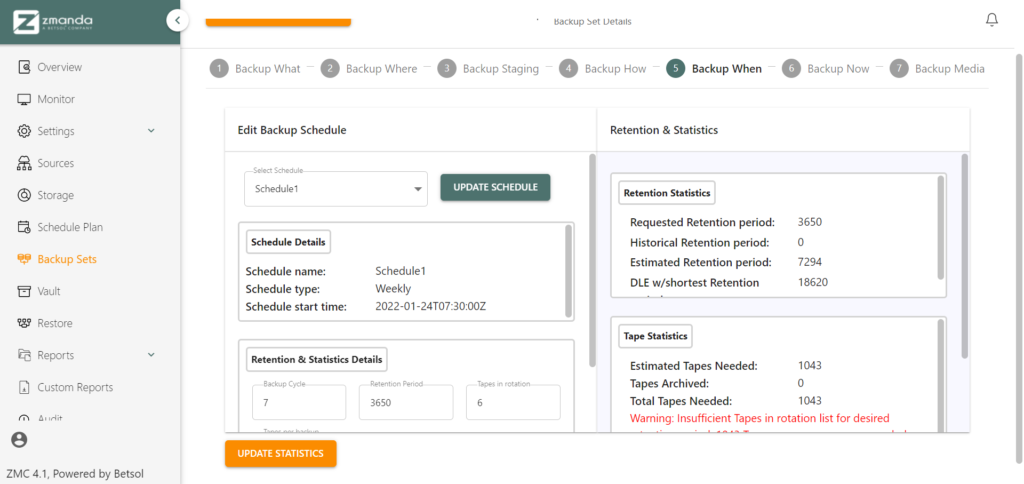
Strona Kopia zapasowa, gdy może być użyta do zmiany harmonogramu, który jest już połączony z zestawem kopii zapasowych, jeśli jest to wymagane. Statystyki przechowywania i taśm mogą być sprawdzane krzyżowo, aby zapewnić płynny proces tworzenia kopii zapasowej. To może sprawdzić wszystkie pola wymagań użytkownika.
Po zakończeniu i weryfikacji krzyżowej kliknij przycisk „Aktualizuj statystyki”, aby wprowadzić ewentualne zmiany. Przejdź do strony Utwórz kopię zapasową.
vi. Utwórz kopię zapasową teraz
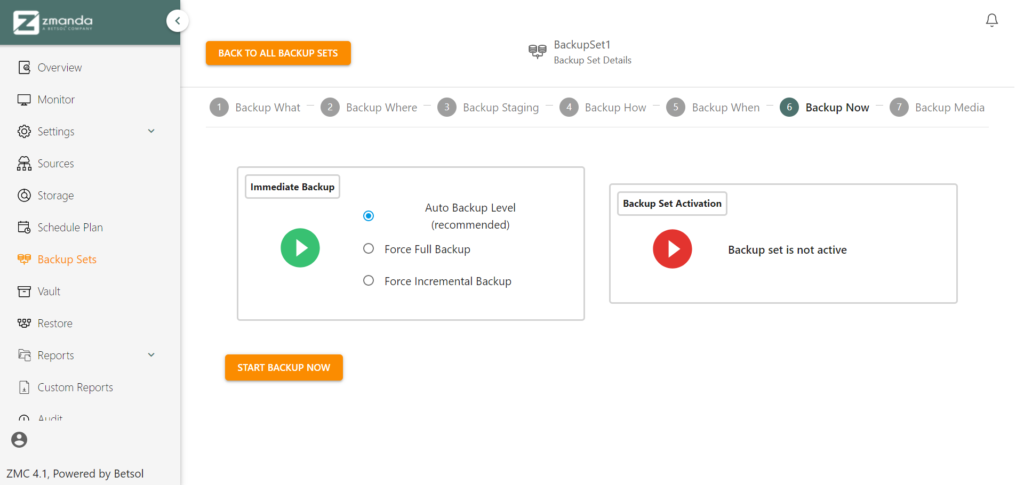
Na stronie Utwórz kopię zapasową dostępne są dwie opcje. Natychmiastowa kopia zapasowa opcja natychmiast wykonuje kopię zapasową i odzwierciedla ją na stronie monitora wraz ze stanem operacji.
Aktywacja zestawu kopii zapasowej pomaga rozpocząć okresowe tworzenie kopii zapasowej zgodnie z określonym harmonogramem. Kliknij czerwoną ikonę, aby aktywować zestaw kopii zapasowych.
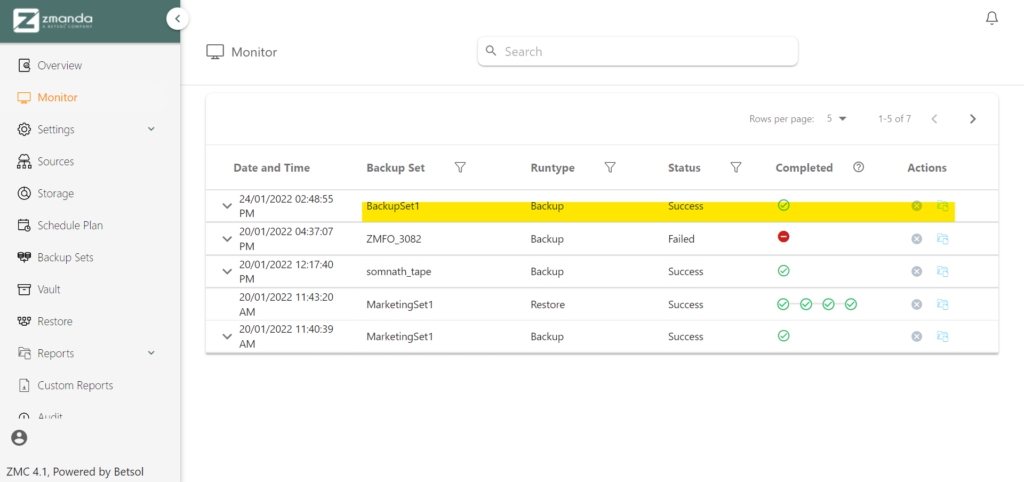
Po wybraniu opcji Natychmiastowa kopia zapasowa proces tworzenia kopii zapasowej przebiegł pomyślnie i można to wyświetlić na stronie Monitor.
Po ustawieniu wszystkiego przejdź do strony Backup Media.
vii. Nośniki kopii zapasowej
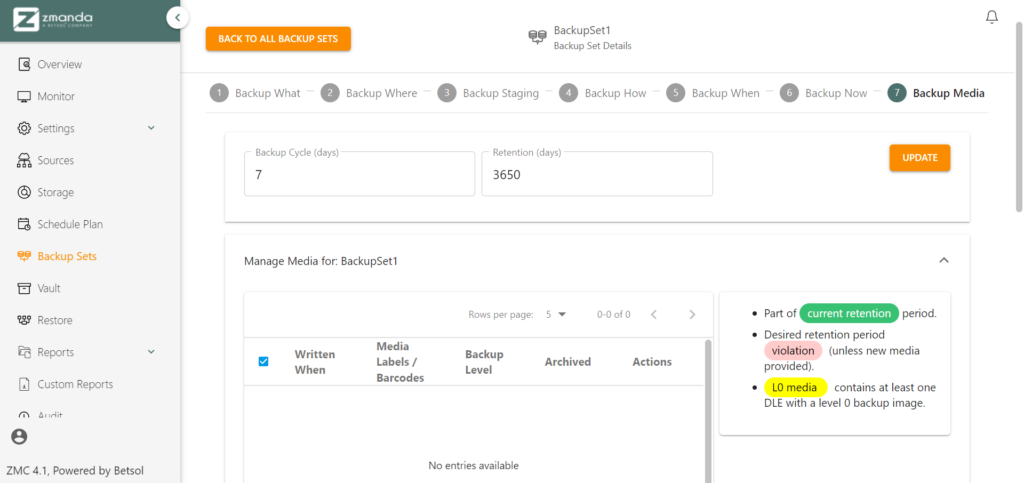
Jak wspomniano wcześniej, na tej stronie można zmienić etykietę Amanda przypisaną do taśmy. Wykonana natychmiastowa kopia zapasowa nie została wymieniona, ponieważ nie została jeszcze zapisana na taśmie. Wynika to z warunków inscenizacji, które wcześniej ustaliliśmy. Aby wyświetlić szczegółowy raport dotyczący natychmiastowej kopii zapasowej lub innych zaplanowanych kopii zapasowych, przejdź do Raporty strona.
7. Zobacz szczegółowe raporty
Raport ZMC dla wykonanych kopii zapasowych lub procesów przemieszczania można uzyskać na stronie Raporty.

Dalsze szczegóły ukończonego zadania można wyświetlić, rozwijając dane zadanie.
Krok 5: Usiądź wygodnie i monitoruj kopię zapasową danych
Udało Ci się zaplanować tworzenie kopii zapasowej i skonfigurować ją zgodnie z Twoimi potrzebami. Wszystko, co pozostało, to usiąść i monitorować tworzenie kopii zapasowych danych za pomocą raportów ZMC i strony Monitor, gdy jest to wymagane. ZMC oferuje wszystkie potrzebne szczegóły w zorganizowany i szczegółowy sposób, nie pozostawiając miejsca na zamieszanie. Dzięki zdolności ZMC do zapewnienia etapów, różnych metod wyboru taśm i łatwej konfiguracji, Zmanda zapewnia naszym klientom niezawodne narzędzie do dostosowywania kopii zapasowych danych.
I gotowe, prosty 5-etapowy proces konfiguracji kopii zapasowej danych przy użyciu bibliotek taśmowych ze Zmanda. Aby uzyskać dalsze pytania i pomoc, skontaktuj się z naszym doświadczonym administratorem IT i personelem, klikając tutaj.
Darmowy ebook
Kopia zapasowa na taśmie dla opornych
Kompletny przewodnik po bezproblemowości
Przechowywanie i archiwizacja danych



